Gunakan aktivitas WebHook untuk memanggil titik akhir dan menunggunya selesai
Aktivitas webhook dapat mengontrol eksekusi alur melalui kode kustom Anda. Dengan aktivitas webhook, kode pelanggan dapat memanggil titik akhir dan meneruskan panggilan balik URL. Alur berjalan menunggu pemanggilan panggilan balik sebelum melanjutkan ke aktivitas berikutnya.
Prasyarat
Untuk memulai, Anda harus menyelesaikan prasyarat berikut:
- Akun penyewa dengan langganan aktif. Buat akun secara gratis.
- Ruang kerja dibuat.
Menambahkan aktivitas WebHook ke alur dengan UI
Untuk menggunakan aktivitas WebHook dalam alur, selesaikan langkah-langkah berikut:
Membuat aktivitas
Buat alur baru di ruang kerja Anda.
Cari WebHook di panel Aktivitas alur, dan pilih untuk menambahkannya ke kanvas alur.
Catatan
Kecuali layar Anda memiliki resolusi yang sangat tinggi, Anda mungkin perlu memperluas daftar aktivitas dari toolbar menggunakan tombol elipsis ... untuk menemukan aktivitas WebHook.
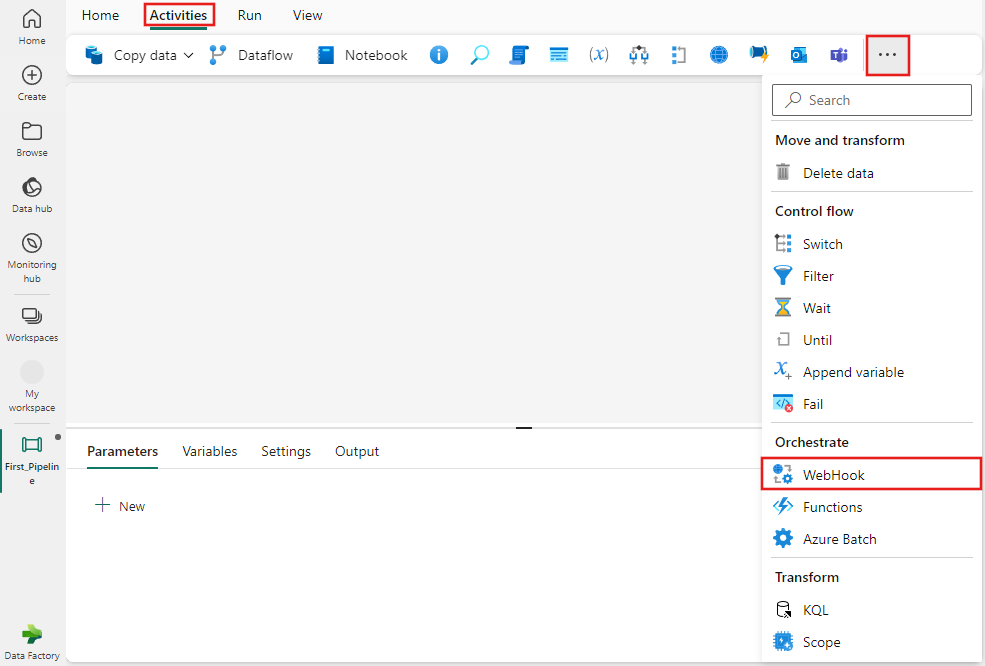
Pilih aktivitas WebHook baru di kanvas jika belum dipilih.
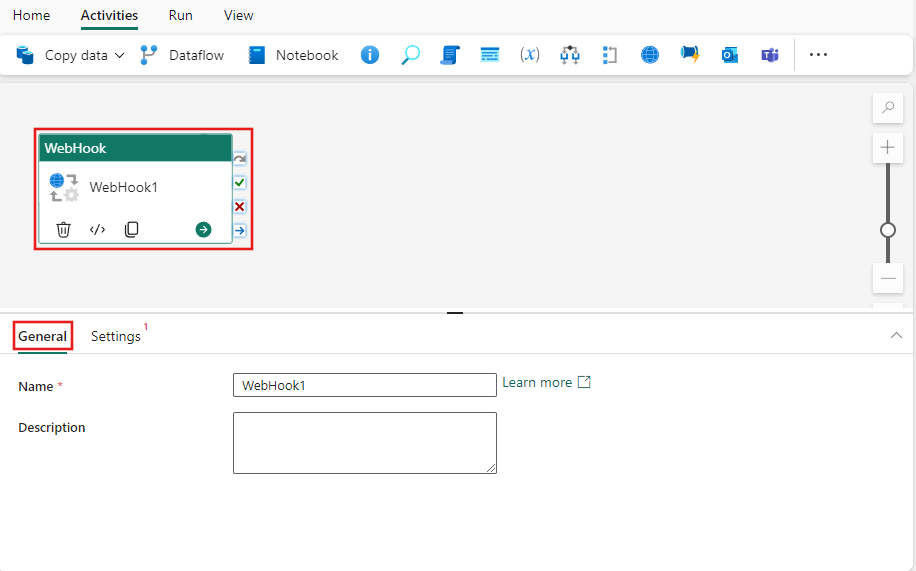
Lihat panduan Pengaturan umum untuk mengonfigurasi tab Pengaturan umum.
Pengaturan aktivitas web
Pilih tab Pengaturan, pilih koneksi yang ada dari menu dropdown Koneksi ion, atau gunakan tombol + Baru untuk membuat koneksi baru, dan tentukan detail konfigurasinya.
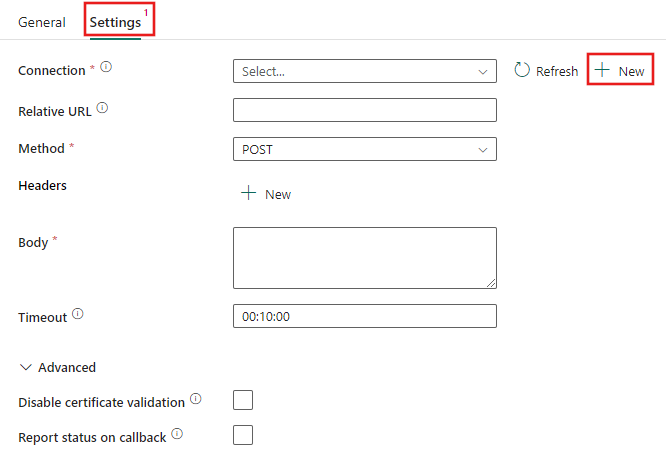
Saat Anda memilih + Baru untuk membuat koneksi baru, Anda akan melihat dialog pembuatan koneksi di mana Anda dapat menyediakan URL dasar dan kredensial untuk tersambung.
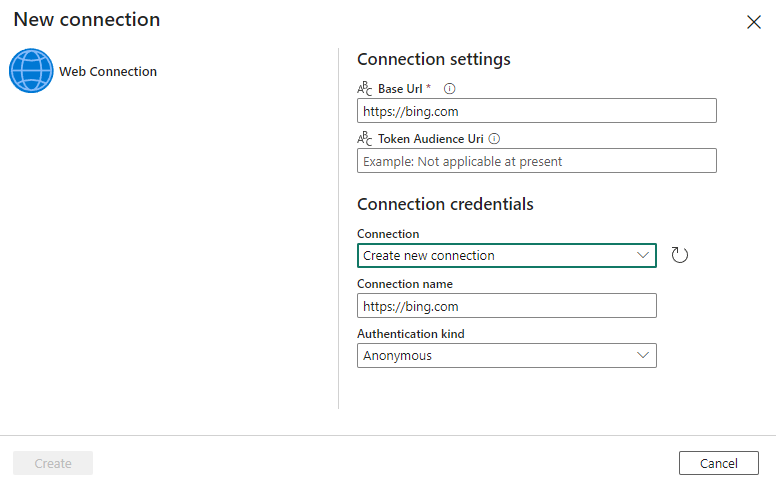
Setelah memilih atau membuat koneksi Anda, selesaikan bidang yang diperlukan yang tersisa, tambahkan header yang diperlukan, atau atur pengaturan tingkat lanjut apa pun. Aktivitas WebHook hanya mendukung metode POST.
Gunakan output dari aktivitas sebagai input ke aktivitas lain, dan referensikan output di mana saja konten dinamis didukung dalam aktivitas tujuan.
Menyimpan dan menjalankan atau menjadwalkan alur
Biasanya, Anda menggunakan output aktivitas WebHook dengan aktivitas lain, tetapi setelah dikonfigurasi, itu dapat dijalankan secara langsung tanpa aktivitas lain juga. Jika Anda menjalankannya untuk memanggil REST API yang melakukan beberapa tindakan dan Anda tidak memerlukan output apa pun dari aktivitas, alur Anda mungkin hanya berisi aktivitas Web juga. Untuk menjalankan aktivitas, beralihlah ke tab Beranda di bagian atas editor alur, dan pilih tombol simpan untuk menyimpan alur Anda. Pilih Jalankan untuk menjalankannya secara langsung, atau Jadwalkan untuk menjadwalkannya. Anda juga dapat melihat riwayat eksekusi di sini atau mengonfigurasi pengaturan lain.

Konten terkait
Saran dan Komentar
Segera hadir: Sepanjang tahun 2024 kami akan menghentikan penggunaan GitHub Issues sebagai mekanisme umpan balik untuk konten dan menggantinya dengan sistem umpan balik baru. Untuk mengetahui informasi selengkapnya, lihat: https://aka.ms/ContentUserFeedback.
Kirim dan lihat umpan balik untuk